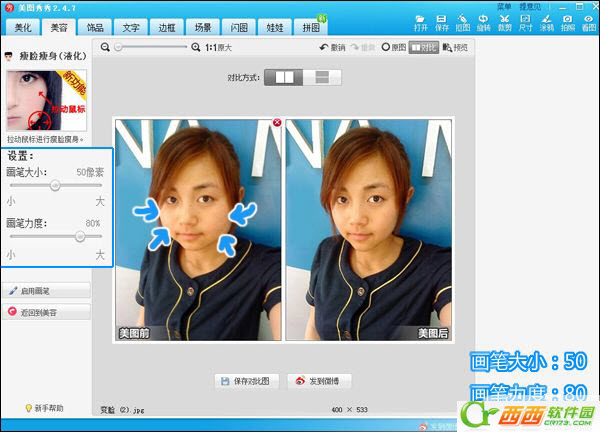萬盛學電腦網 >> 圖文處理 >> Photoshop教程 >> ps入門教程 >> PS快速去除圖片水印實用教程
PS快速去除圖片水印實用教程
網上看到一張好圖片,但是卻是布滿了水印,印象大打折扣,那麼是否有方法把它去掉呢?下面看看綠茶小編的操作。
對比下原圖跟效果圖


1、在PS上打開你要去除水印的圖片。
2、切換到選擇工具,你可以使用快捷鍵M。

3、按住拖動鼠標選擇你想要去掉的圖片上的水印。
4、把第三步選擇的水印創建一個新的圖層。(快捷鍵Ctrl+J )。

5、移動剛出新建的圖層,可以看到水印圖層。

6、然後選擇圖層的組合模式為顏色減淡。

7、接著按快捷鍵 Ctrl+i 把圖層改為反相狀態。

8、接下來移動水印圖層對准底圖上的水印即可完成。

9、最後復制水印圖層復蓋底圖的水印就可去除所有水印咯。

看到好的圖片,再也不怕水印啦~
.
- 上一頁:PS手把手教你打造逼真閃電
- 下一頁:PS換臉教程:制作人臉互換惡搞照片
ps入門教程排行
軟件知識推薦
相關文章
copyright © 萬盛學電腦網 all rights reserved